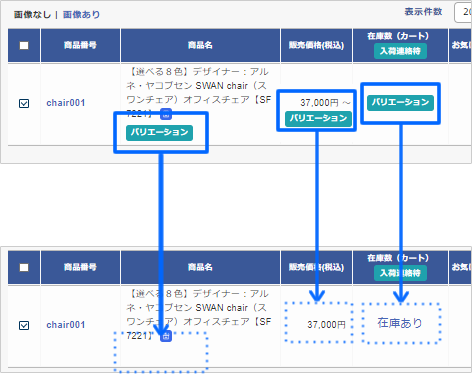登録済み商品にバリエーションを設定する場合は、管理画面メニュー「お店運営 > 商品管理 > 商品台帳」から設定します。


登録済み商品にバリエーションを設定する場合は、管理画面メニュー「お店運営 > 商品管理 > 商品台帳」から設定します。

バリエーションを設定する際は、購入数の制限はできません。


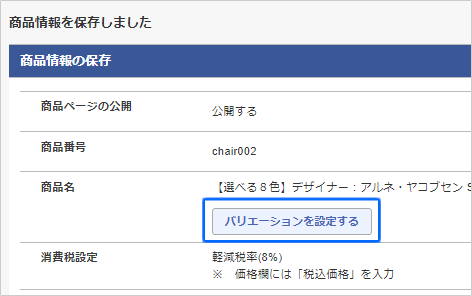

バリエーションは3つまで設定できます。
「バリエーション1(最大50)」×「バリエーション2(最大50)」×「バリエーション3(最大10)」の選択肢を組み合わせて、最大25,000パターンを作成できます。

バリエーションの組み合わせが設定画面から操作できる上限の1,000パターンを超えた場合、販売価格、在庫数、商品枝番号を入力する画面は表示されません。画面下部の「保存」をクリックして、バリエーション項目名と選択肢を保存してください。
バリエーションごとの価格や在庫を設定する場合は、商品台帳からバリエーションデータをダウンロードし、CSVファイルを編集後に管理画面メニュー「お店運営 > 一括処理 > 各種一括処理」から登録してください。
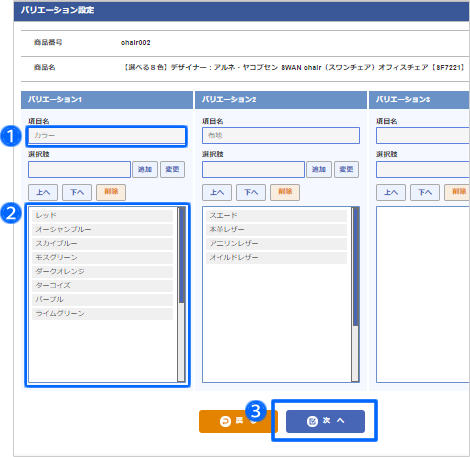


バリエーション商品の場合、本画面でも消費税設定が行えます。
ただし、税率設定は商品単位での設定になるため、バリエーション単位での設定はできません。

バリエーションの組み合わせが多い場合は、画面左下に「保存」や「戻る」ボタンが表示され、こちらでも保存できます。
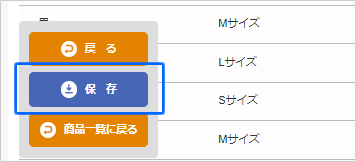
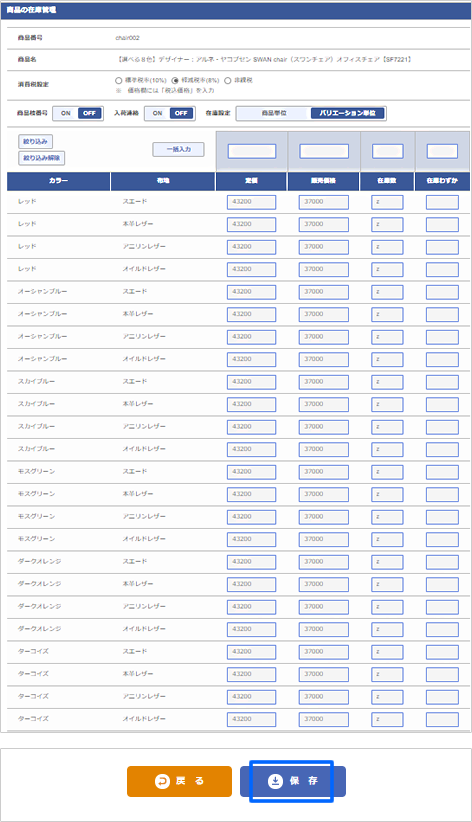


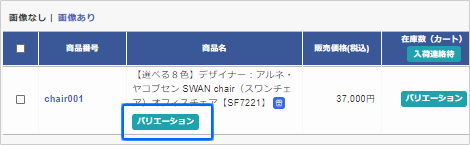

バリエーションの項目名を追加した場合、バリエーションのパターンが大幅に変わるため設定してあった「販売価格」や「在庫数」が「入荷連絡を待つお客さんのメールアドレス」がすべてクリアされます。
次の画面で「保存」をクリックするまでは、変更前の情報が保持されてますので、必要に応じて商品一覧に戻り、バックアップをとってから変更しましょう。

バリエーションの選択肢を追加した場合、新しいパターンが追加されます。次の画面で、必要に応じて新しいパターンの販売価格や在庫数を入力しましょう。
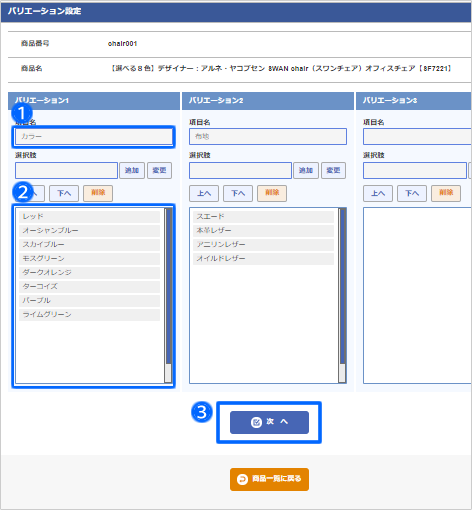
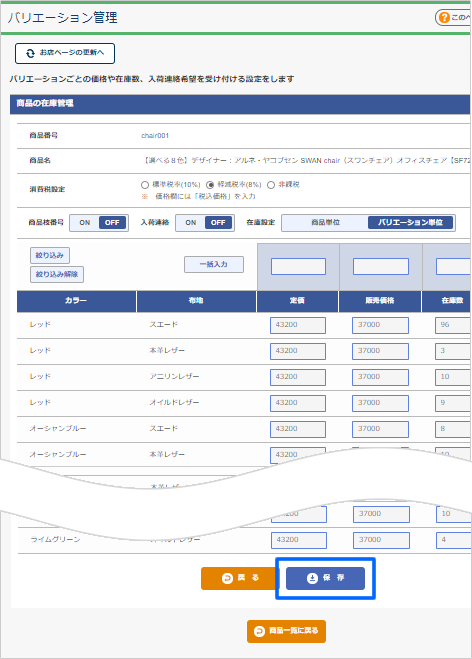

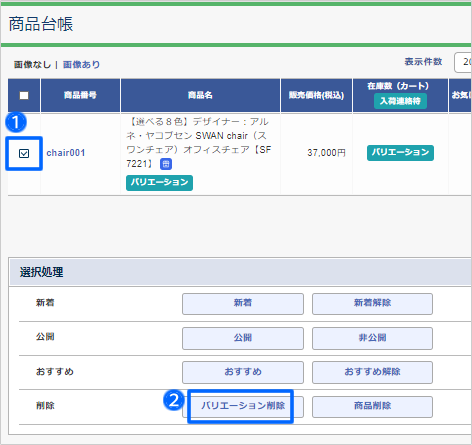

バリエーションを削除すると同時にバリエーションごとの価格情報や在庫情報も削除されます。
在庫は在庫あり「z」、価格は最低価格になりますので、必要に応じて再設定してください。